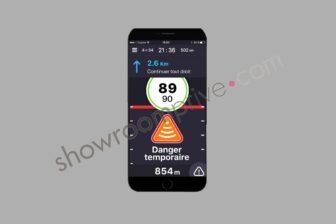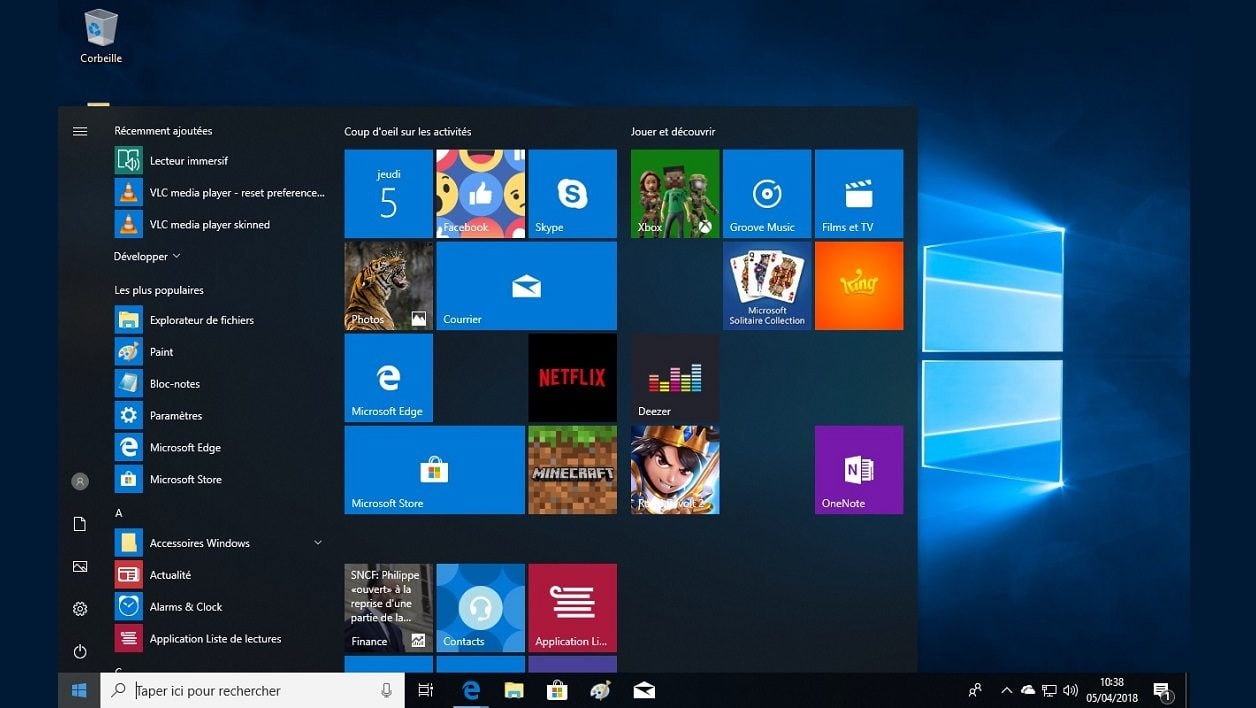Ce 30 avril, Microsoft lance la nouvelle mise à jour majeure de Windows 10, baptisée April 2018 Update. En effet, Windows est désormais considéré par Microsoft comme un service qui évolue tous les 6 mois. Comme pour la Fall Creators Update, publiée en octobre, le déploiement va s’effectuer par vagues successives et risque de prendre du temps. Afin de limiter les problèmes de compatibilité, les machines les plus récentes seront servies en premier et il faudra parfois s’armer de patience pour voir arriver la mise à jour sur son ordinateur. Nous avons testé les principales nouvelles fonctions de l’April 2018 Update.
Chronologie (Timeline)
Sans doute la fonction la plus importante de cette nouvelle mouture de Windows 10. Elle permet de conserver un historique de ses activités et de reprendre une tâche là où on s’est arrêté, par exemple la lecture d’une page Web avec le navigateur Edge.
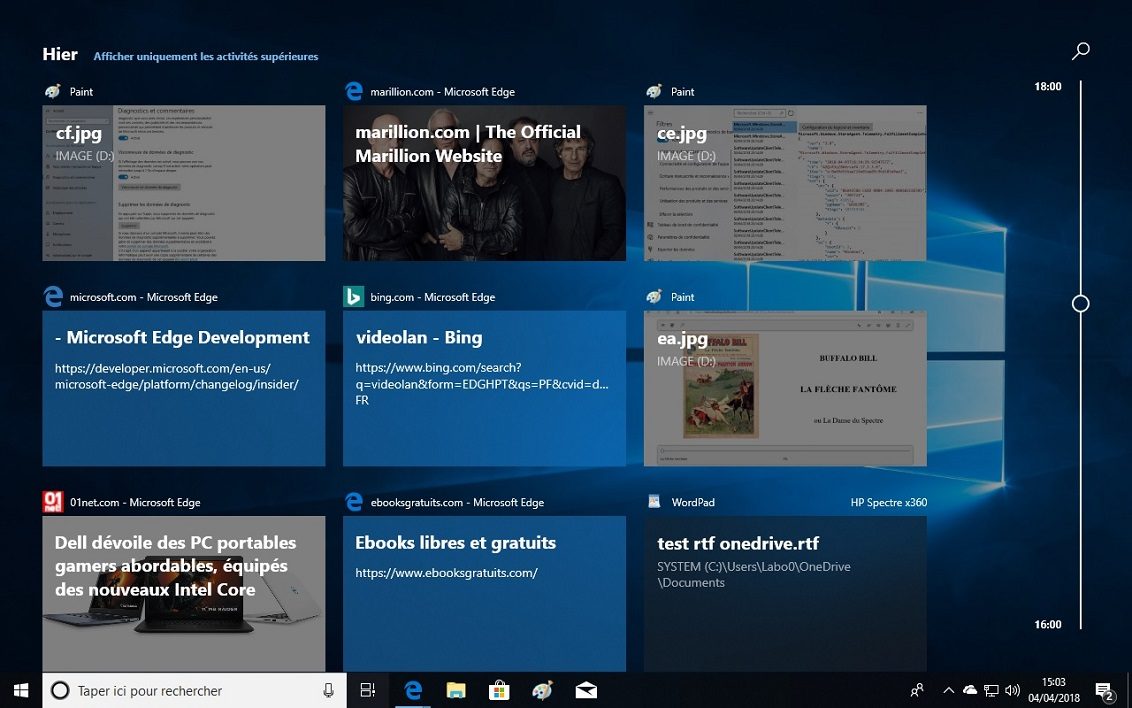
En outre, cet historique est commun à toutes les machines Windows qui utilisent le même compte Microsoft, ce qui permet de commencer à modifier une image avec Paint sur sa machine de bureau, puis de continuer avec son ordinateur portable si elle a été enregistrée sur OneDrive.
Timeline est pour l’instant limité à certaines applications de base de Windows (Edge, Paint, WordPad entre autres), ainsi qu’à Office, mais Microsoft compte par la suite l’étendre à toutes les applications de son magasin et encourage les développeurs à mettre à jour leurs programmes.
Vie privée et sécurité
Microsoft continue à proposer de nouvelles options pour mieux contrôler les données privées que vous lui communiquez. Tout d’abord, il est possible de visualiser les informations envoyées à l’éditeur en utilisant la visionneuse de données de diagnostic, à télécharger sur le Microsoft Store.
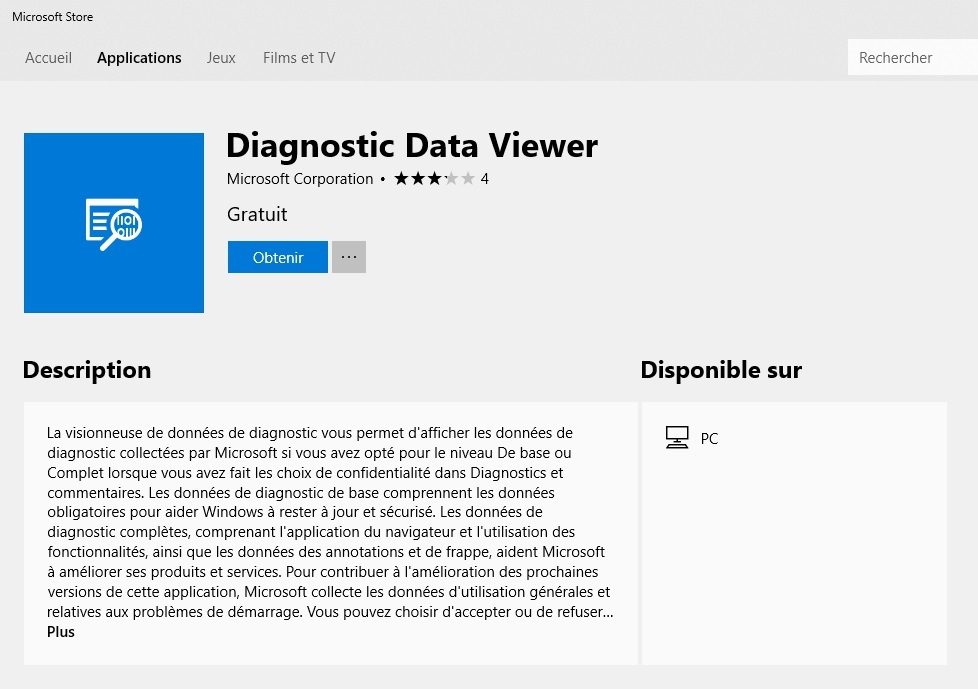
La visionneuse donne le choix entre un diagnostic de base et un plus complet, mais attention, les informations sont complexes à appréhender.
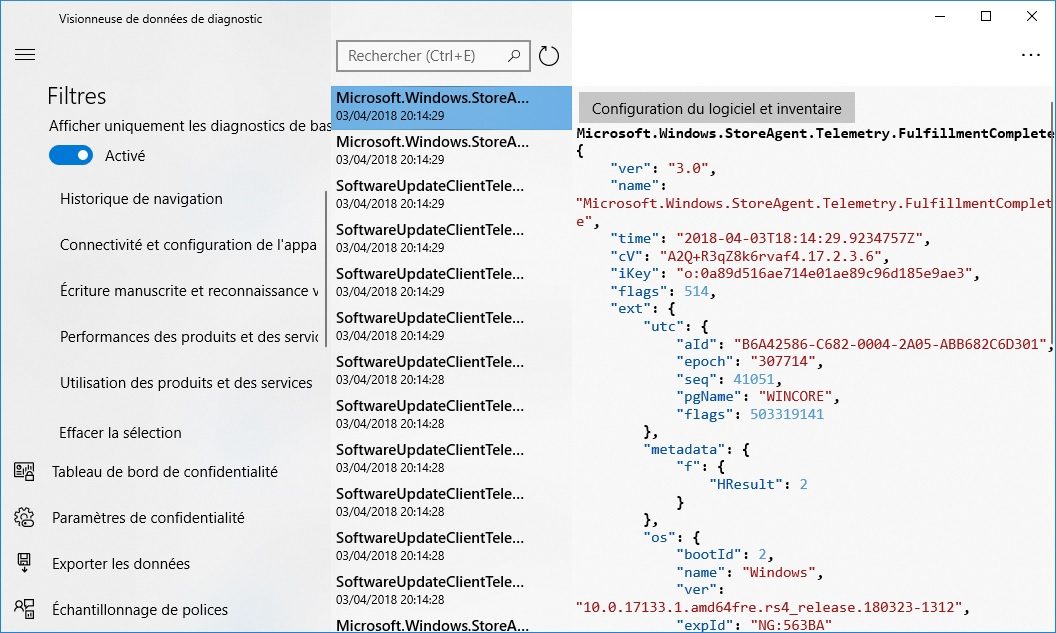
Pratique en revanche : vous pouvez supprimer les données de diagnostic facilement en cliquant sur un bouton.
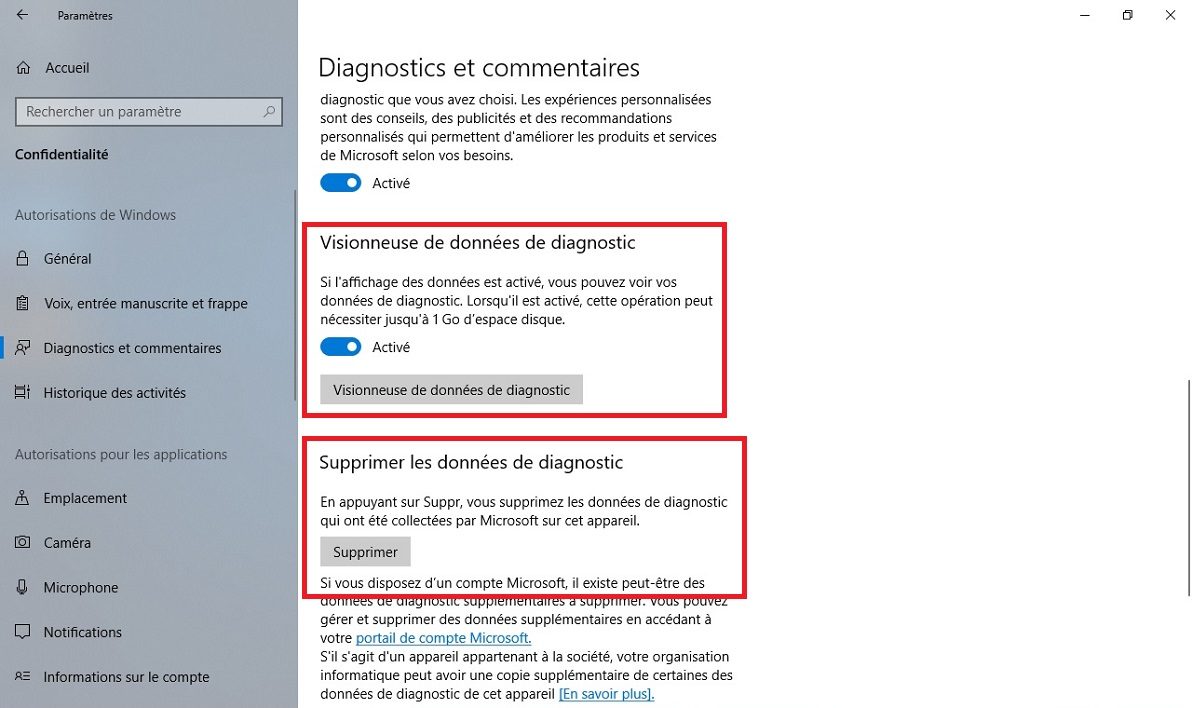
Dans les nouveaux contrôles, vous pouvez empêcher Windows d’envoyer des informations à Microsoft concernant les données d’entrée manuscrite et de saisie.
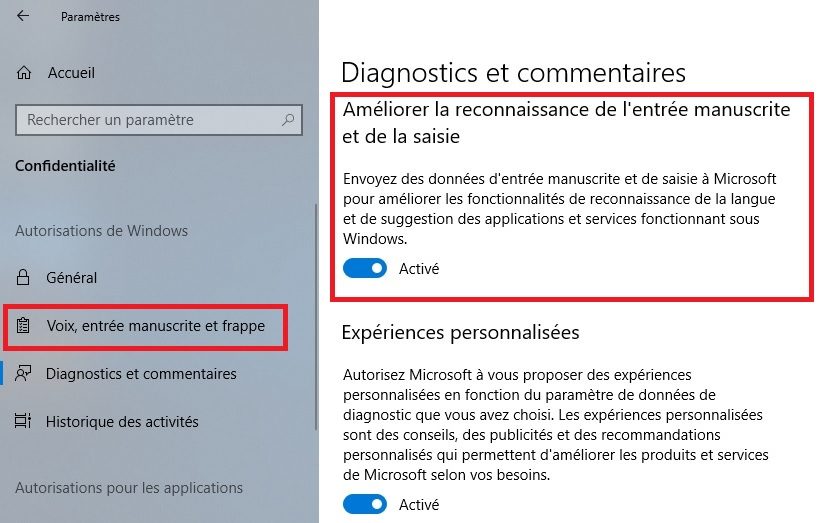
Windows 10 permet également de restreindre l’accès des applications à vos documents, vos images ou vos vidéos, voire à tout le système de fichiers.
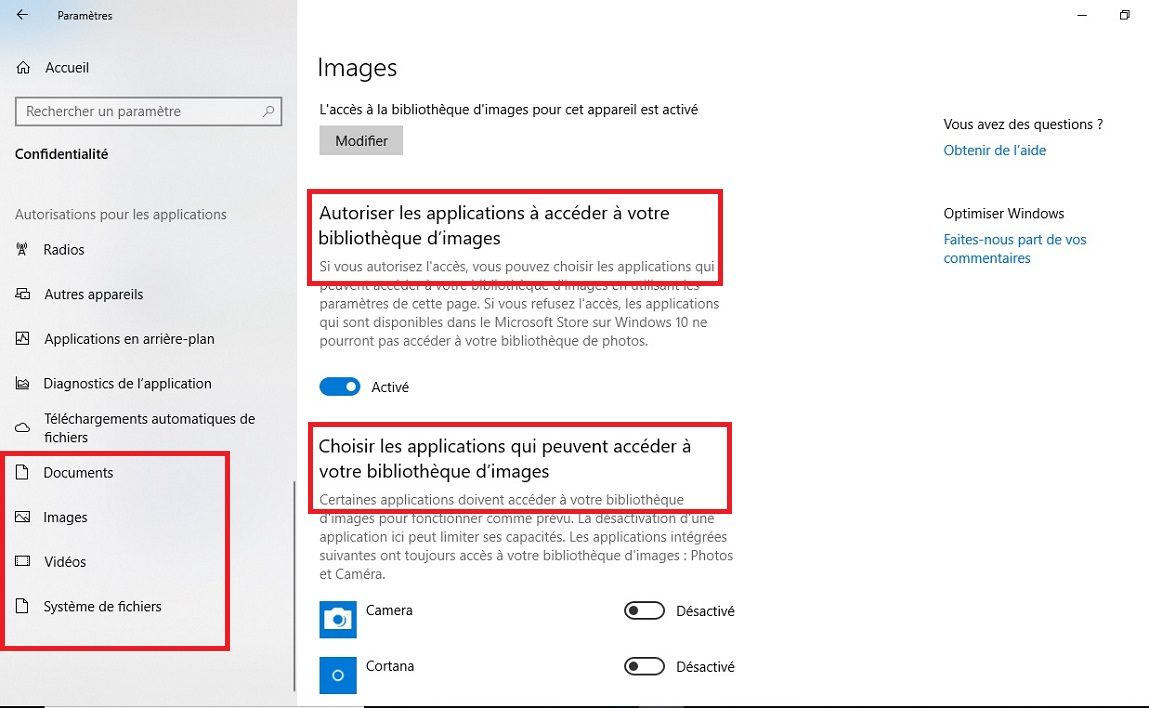
Enfin, les différentes fonctions de l’outil de sécurité intégré Windows Defender sont désormais directement accessibles dans les paramètres du système.
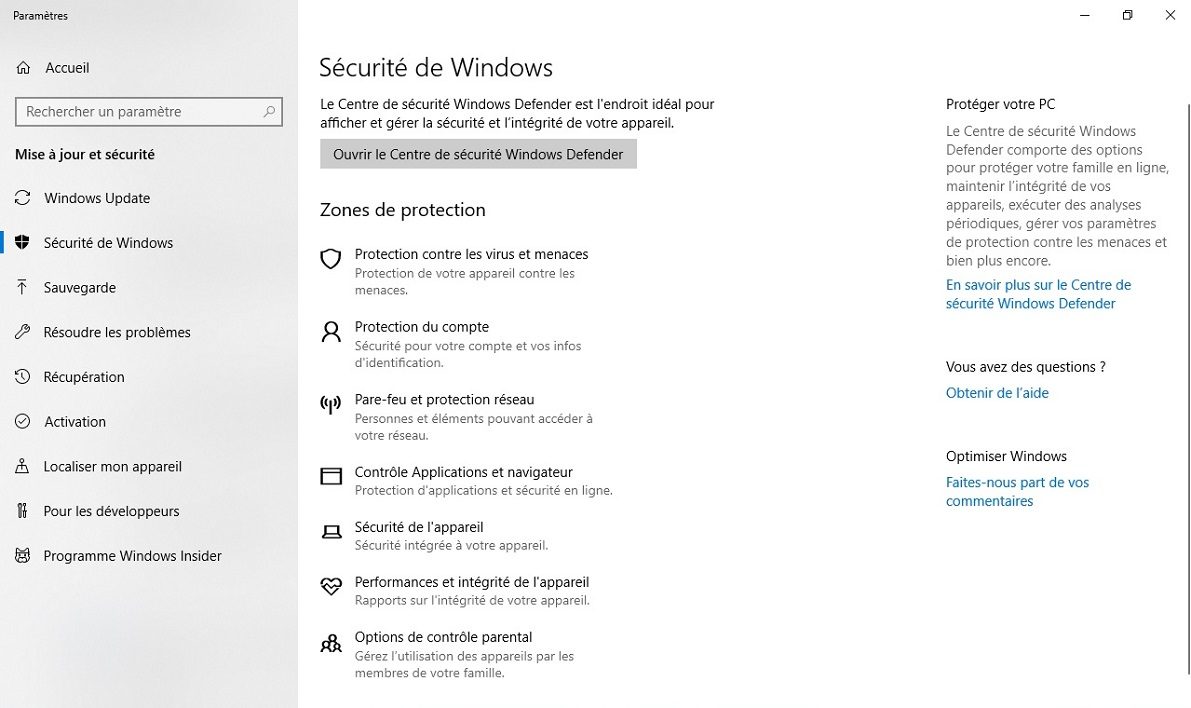
Partage de proximité (Nearby Sharing)
A la manière d’AirDrop dans iOS et macOS, cette nouvelle fonction permet de partager rapidement des fichiers ou des liens Web avec une autre machine en utilisant une liaison sans fil (Wi-Fi ou Bluetooth). Elle s’active dans les actions rapides du centre de notifications, ou directement dans les applications, par exemple, Photos pour envoyer une image.
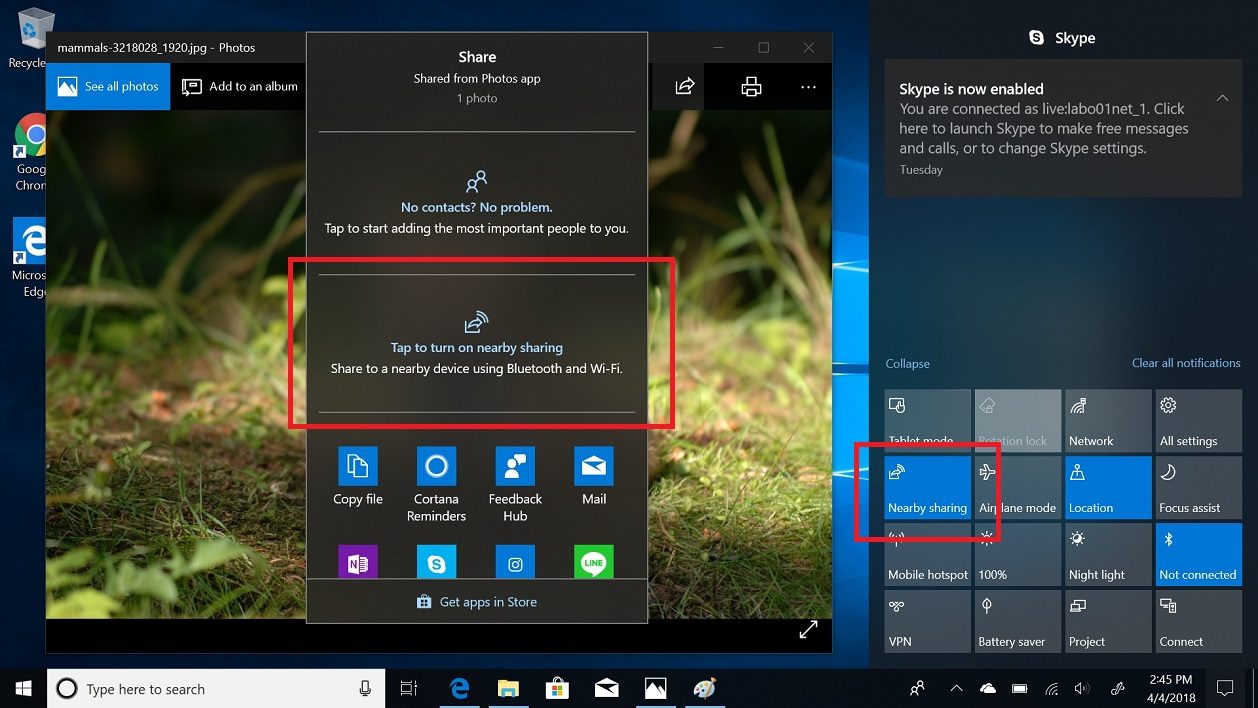
Elle est également disponible dans le navigateur Edge pour partager un lien, ainsi que dans l’explorateur de fichiers (faire un clic droit sur le fichier).
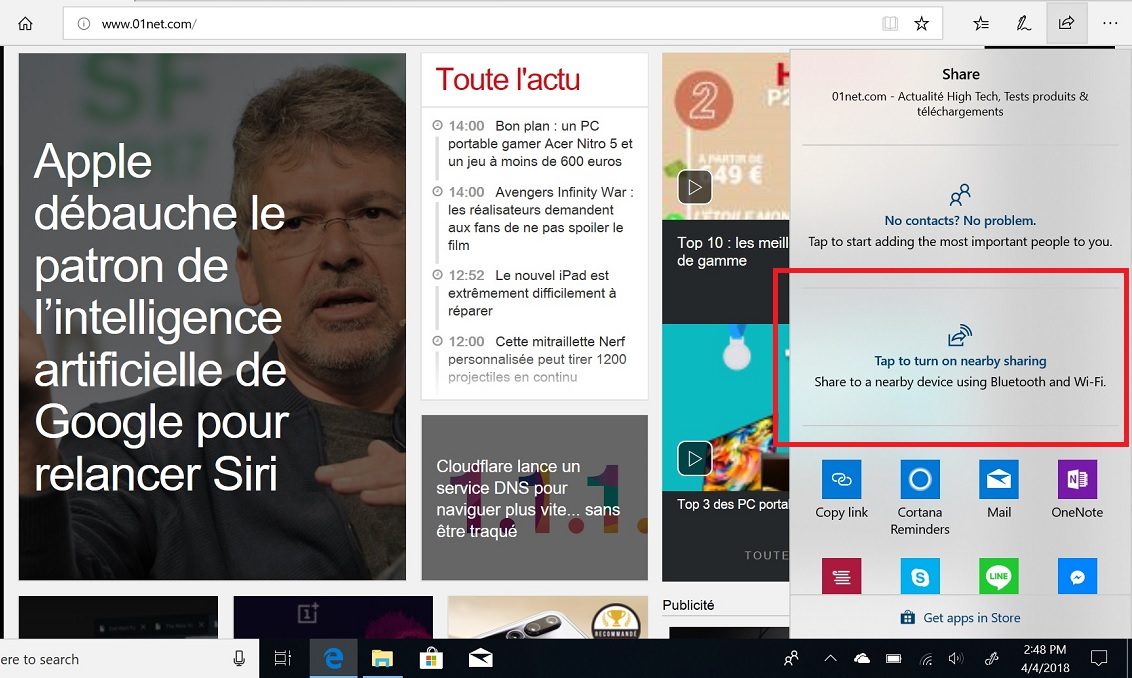
Edge
Microsoft fait évoluer son navigateur avec les moutures semestrielles de Windows 10. Edge gagne en performances et s’enrichit de nouvelles fonctions pour la lecture des livres électroniques au format EPUB avec, notamment, l’application d’un thème sombre.
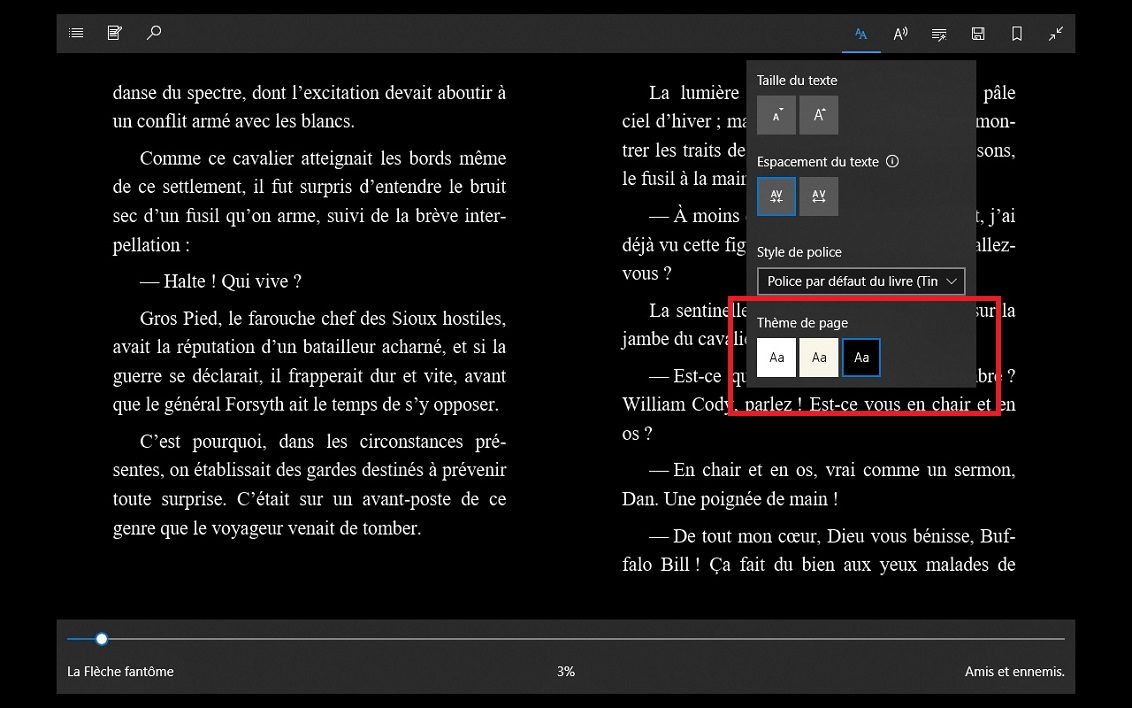
Le navigateur permet également de mettre des couleurs sur les noms, les verbes et les adjectifs, voire de séparer les mots en syllabes.
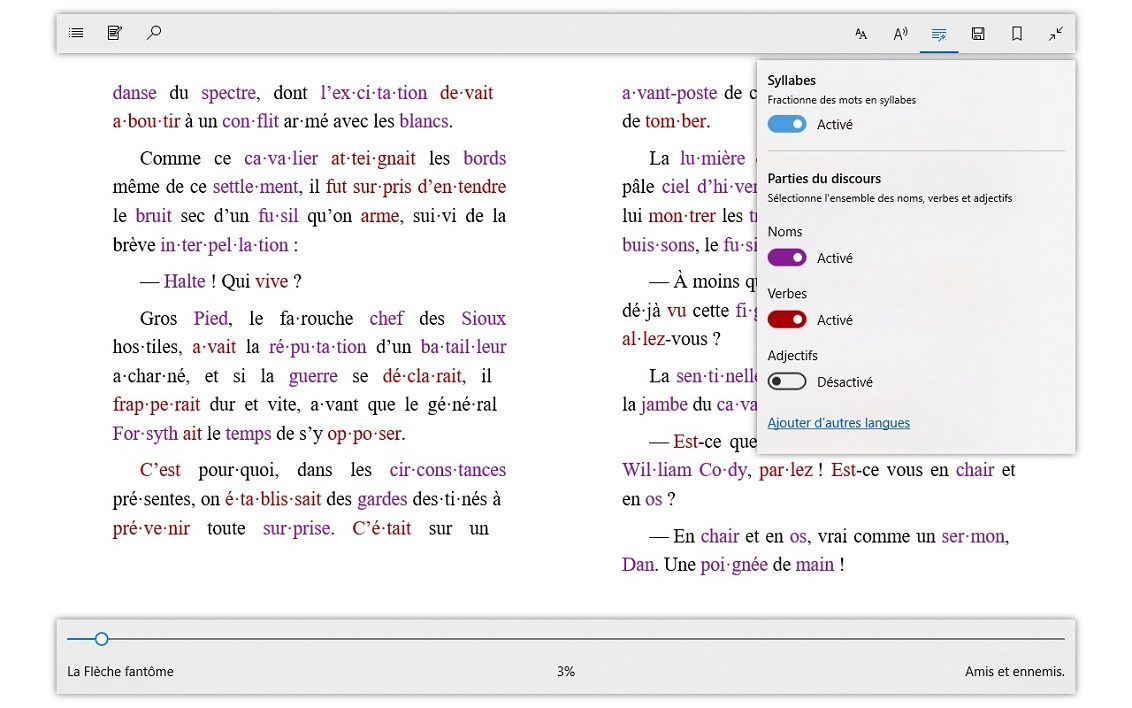
Une fonction de sauvegarde est désormais présente pour les livres électroniques EPUB proposés gratuitement.
Le navigateur permet de remplir automatiquement les formulaires, par exemple, une commande en ligne, avec le choix dans des listes déroulantes. Enfin, le mode plein écran (touche F11) donne désormais accès à la barre d’adresses en plaçant la souris en haut de la fenêtre.
Jeux
La Game Bar subit un petit lifting pour être plus agréable à utiliser. Microsoft a prévu le choix entre une couleur claire et une teinte sombre.
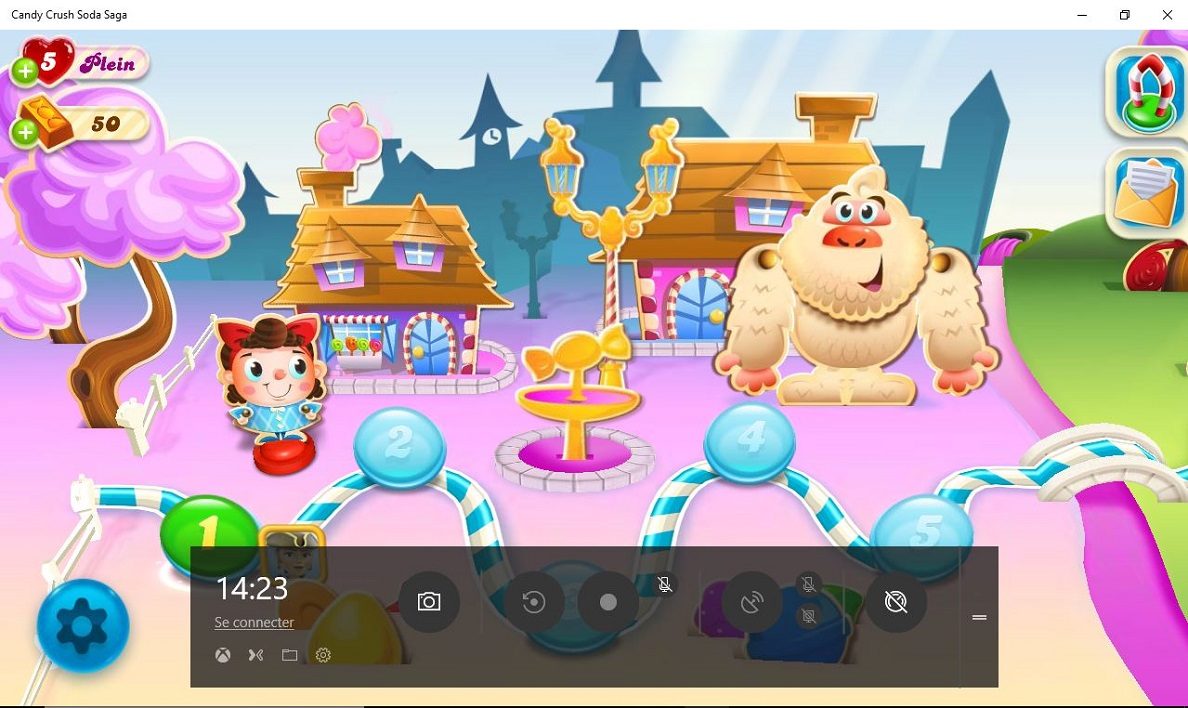
Interface
Microsoft poursuit le passage au Fluent Design (projet NEON), qui redéfinit la charte graphique de l’interface, en particulier dans les fenêtres de paramètres.
L’éditeur fait également disparaître certaines fonctions de l’ancien panneau de contrôle, par exemple la gestion des polices de caractères, désormais disponible au sein des paramètres de l’OS.
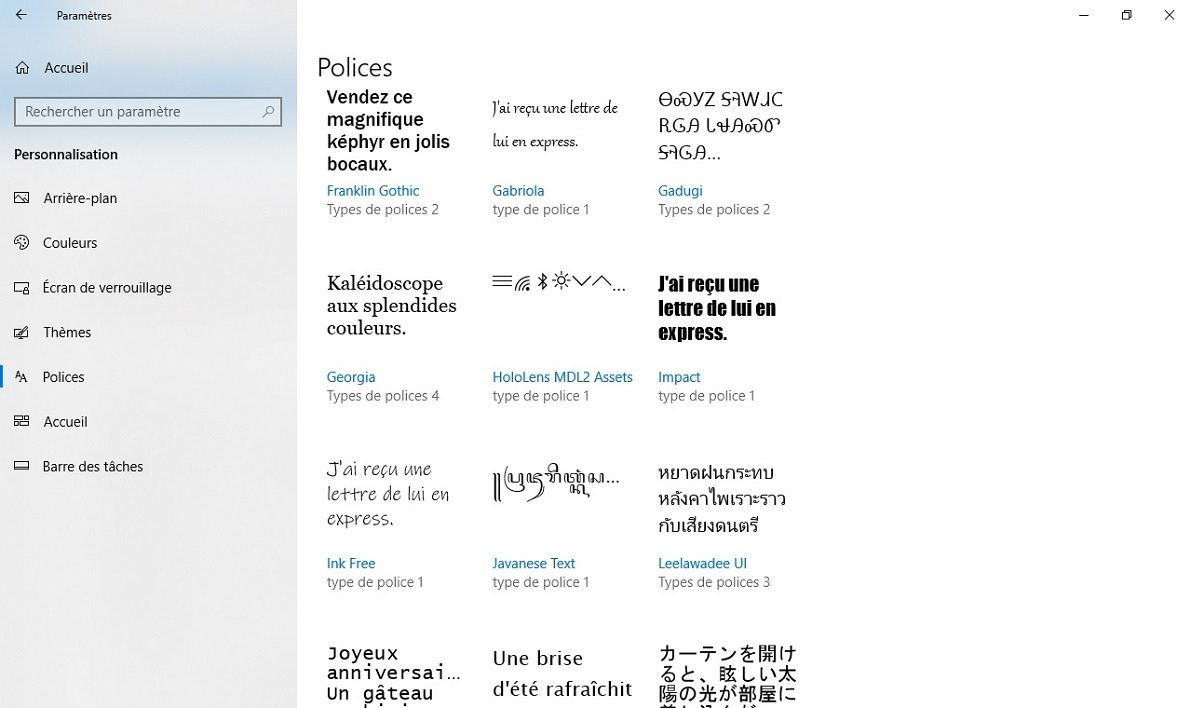
Le centre de notifications s’enrichit d’une nouvelle action rapide baptisée Assistant de concentration.
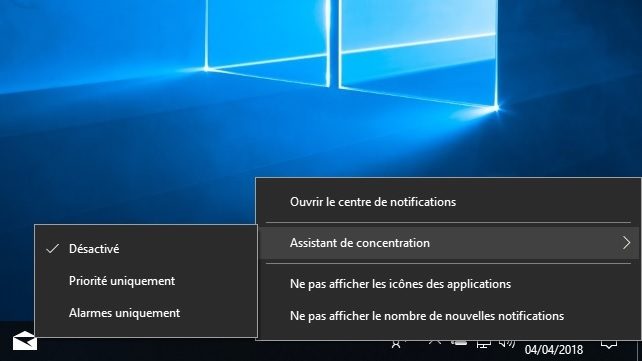
Ce mode permet de sélectionner les notifications qui s’affichent et celles qui sont bloquées. Vous pouvez ainsi définir des notifications prioritaires ou ne laisser passer que les alarmes. Le mode peut également s’activer la nuit (entre 23 h et 7 h), ou pendant l’utilisation d’un jeu. Il s’apparente à la fonction « Ne pas déranger » des smartphones.

Autres fonctions
Windows Hello est directement accessible dans l’écran de verrouillage, ce qui permet de configurer rapidement le remplacement du mot de passe par un code PIN, voire par une authentification biométrique.
Si votre écran et votre carte graphique sont compatibles avec les vidéo HDR, Windows 10 dispose d’un nouvel interrupteur dans ses paramètres pour activer la diffusion en streaming de vidéos HDR.
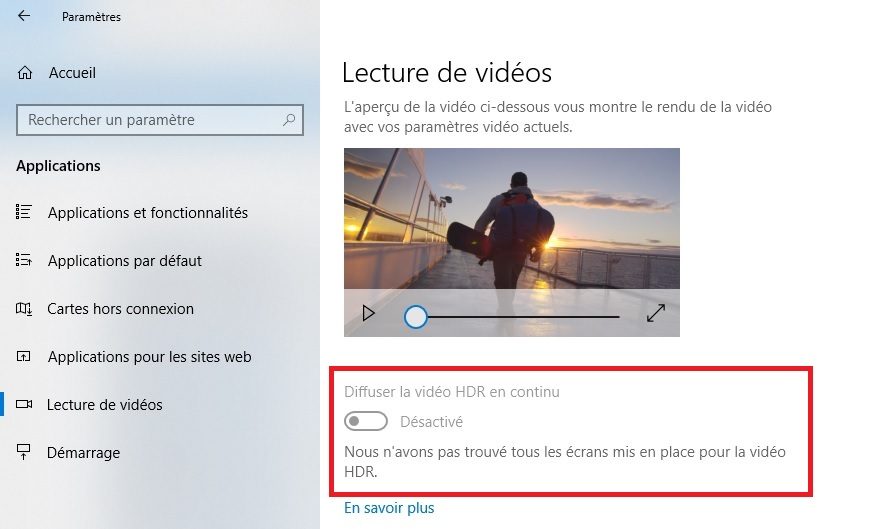
Enfin, Microsoft a prévu un appairage plus simple des périphériques Bluetooth mais cette fonction n’a pas fonctionné sur notre ordinateur portable de test. L’éditeur n’a pas encore précisé si cette fonction a été reportée ou n’est active que pour certains périphériques de Microsoft.
🔴 Pour ne manquer aucune actualité de 01net, suivez-nous sur Google Actualités et WhatsApp.